Pilvitietojen etsintäkäytäntöjen luominen
Voit luoda sovellusten etsintäkäytäntöjä, jotka ilmoittavat, kun uusia sovelluksia havaitaan. Defender for Cloud Apps myös etsii poikkeavuuksia kaikista pilvihaun lokeista.
Sovelluksen etsintäkäytännön luominen
Etsintäkäytäntöjen avulla voit määrittää ilmoituksia, jotka ilmoittavat, kun organisaatiossasi havaitaan uusia sovelluksia.
Siirry Microsoft Defender-portaalin Pilvisovellukset-kohdassa kohtaan Käytännöt –>Käytäntöjen hallinta. Valitse sitten Varjosta IT-välilehti .
Valitse Luo käytäntö ja valitse sitten Sovelluksen etsintäkäytäntö.
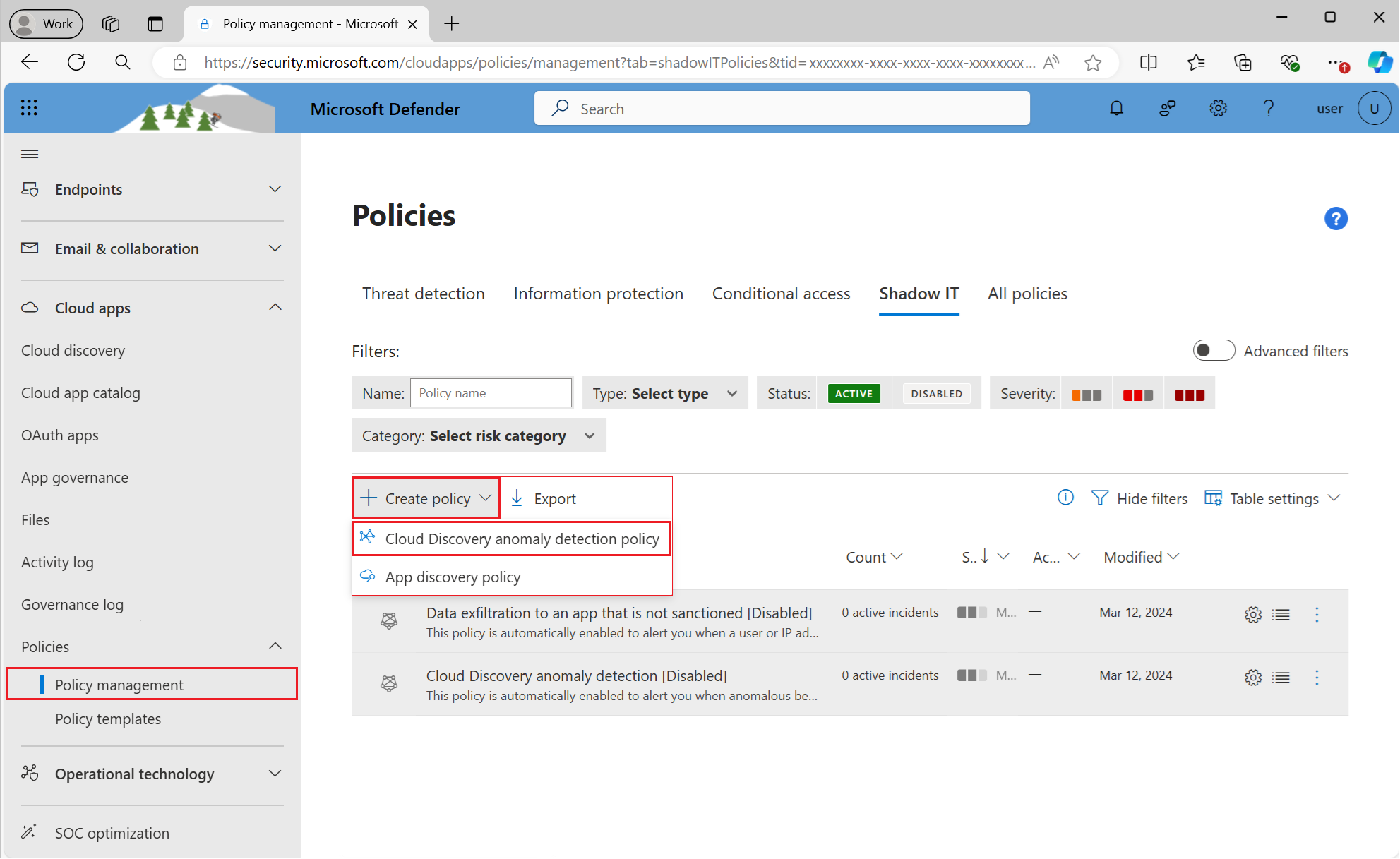
Anna käytännöllesi nimi ja kuvaus. Voit halutessasi perustaa sen malliin. Lisätietoja käytäntömalleista on kohdassa Pilvipalvelusovellusten hallinta käytännöillä.
Määritä käytännön vakavuus .
Jos haluat määrittää, mitkä havaitut sovellukset käynnistävät tämän käytännön, lisää suodattimia.
Voit määrittää kynnysarvon sille, kuinka herkkä käytännön tulisi olla. Ota käyttöön Käynnistä käytännön vastaavuus, jos kaikki seuraavat tapahtuvat samana päivänä. Voit määrittää ehdot, joiden mukaan sovelluksen on ylitettävä päivittäin, jotta se vastaa käytäntöä. Valitse jokin seuraavista ehdoista:
- Päivittäinen liikenne
- Ladatut tiedot
- IP-osoitteiden määrä
- Tapahtumien määrä
- Käyttäjien määrä
- Ladatut tiedot
Määritä Päivittäinen ilmoitus -rajoituskohdassa Ilmoitukset. Valitse, lähetetäänkö ilmoitus sähköpostiviestinä. Anna sähköpostiosoitteet tarvittaessa.
- Kun valitset organisaatiosi oletusarvoksi Tallenna ilmoitusasetukset , tulevat käytännöt voivat käyttää asetusta.
- Jos sinulla on oletusasetus, voit valita Käytä organisaatiosi oletusasetuksia.
Valitse Hallinta-toiminnot , joita käytetään, kun sovellus vastaa tätä käytäntöä. Se voi merkitä käytännöt tunnisteiksi Pakotetut, Ei toimi,Valvottu tai mukautettu tunniste.
Valitse Luo.
Huomautus
- Äskettäin luodut etsintäkäytännöt (tai käytännöt, joissa on päivitettyjä jatkuvia raportteja) käynnistävät ilmoituksen kerran 90 päivässä per sovellus jatkuvaa raporttia kohden riippumatta siitä, onko samalle sovellukselle olemassa ilmoituksia. Jos esimerkiksi luot käytännön uusien suosittujen sovellusten löytämiseksi, se voi käynnistää lisäilmoituksia sovelluksille, jotka on jo löydetty ja hälytetty.
- Tilannevedosraporttien tiedot eivät käynnistä ilmoituksia sovellusten etsintäkäytännöissä.
Jos olet esimerkiksi kiinnostunut pilviympäristöstäsi löytyvien riskialttiiden isännöintisovellusten löytämisestä, määritä käytäntösi seuraavasti:
Määritä käytäntösuodattimet löytääksesi palvelut, jotka löytyvät isännöintipalvelut-luokasta ja joiden riskipisteet ovat 1, mikä osoittaa, että ne ovat erittäin riskialttiita.
Määritä raja-arvot, joiden pitäisi käynnistää ilmoitus tietylle alareunassa olevalle löydetylle sovellukselle. Ilmoita esimerkiksi vain, jos yli 100 ympäristön käyttäjää on käyttänyt sovellusta ja jos he ovat ladanneet palvelusta tietyn määrän tietoja. Lisäksi voit määrittää vastaanotettavien päivittäisten ilmoitusten enimmäismäärän.
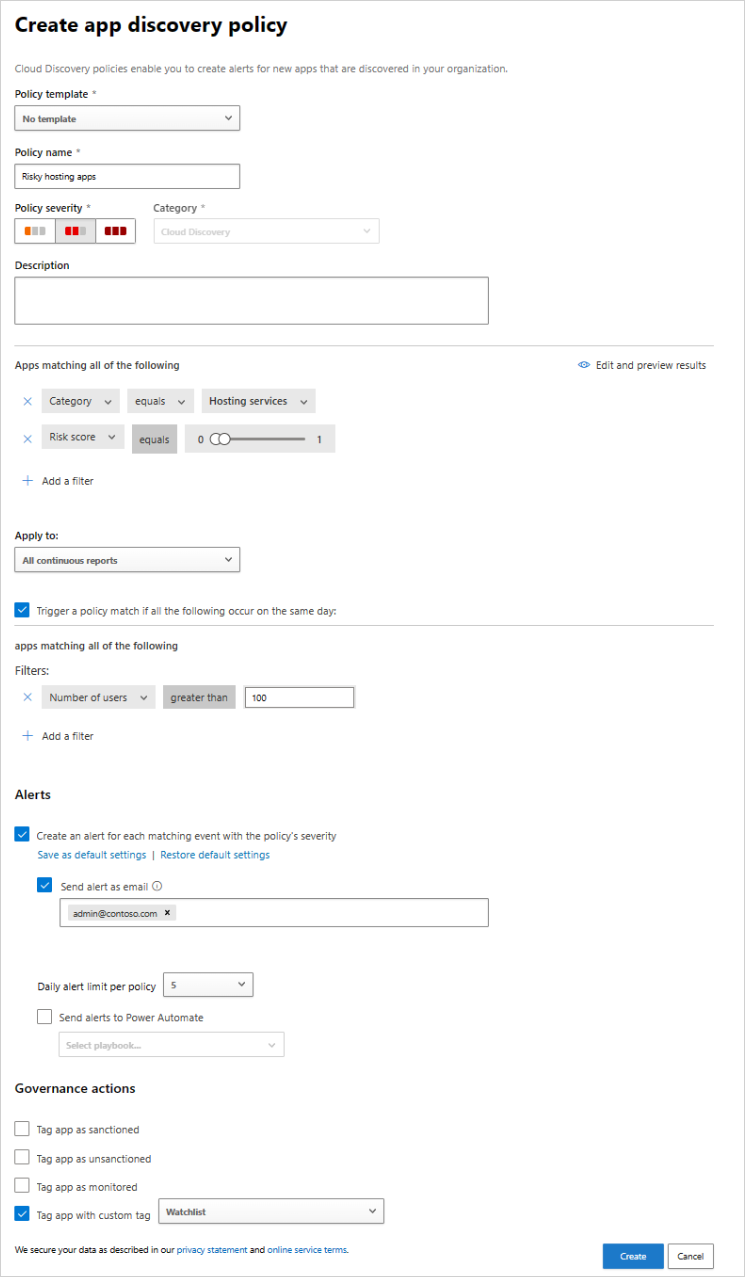
Pilvilöydön poikkeamien tunnistaminen
Defender for Cloud Apps etsii poikkeamia kaikista pilvihaun lokeista. Esimerkiksi kun käyttäjä, joka ei ole käyttänyt Dropboxia aiemmin, lataa siihen yhtäkkiä 600 Gt tai kun tietyssä sovelluksessa on tavallista enemmän tapahtumia. Poikkeamien tunnistuskäytäntö on oletusarvoisesti käytössä. Sinun ei tarvitse määrittää uutta käytäntöä, jotta se toimisi. Voit kuitenkin hienosäätää oletuskäytännössä, minkä tyyppisiä poikkeamia haluat ilmoituksen.
Siirry Microsoft Defender-portaalin Pilvisovellukset-kohdassa kohtaan Käytännöt –>Käytäntöjen hallinta. Valitse sitten Varjosta IT-välilehti .
Valitse Luo käytäntö ja valitse Cloud Discoveryn poikkeamien tunnistuskäytäntö.
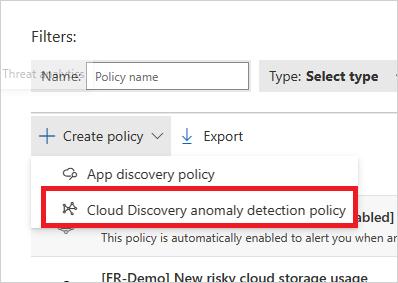
Anna käytännöllesi nimi ja kuvaus. Voit halutessasi perustaa sen malliin. Lisätietoja käytäntömalleista on artikkelissa Pilvipalvelusovellusten hallinta käytännöillä.
Jos haluat määrittää, mitkä havaitut sovellukset käynnistävät tämän käytännön, valitse Lisää suodattimia.
Suodattimet valitaan avattavasta luettelosta. Jos haluat lisätä suodattimia, valitse Lisää suodatin. Jos haluat poistaa suodattimen, valitse X.
Valitse Käytä-kohdassa , sovelletaanko tätä käytäntöä kaikkiin jatkuviin raportteihin vai tiettyihin jatkuviin raportteihin. Valitse, koskeeko käytäntö käyttäjiä, IP-osoitteita vai molempia.
Valitse päivämäärät, joiden aikana poikkeamatoiminto ilmeni hälytyksen käynnistämiseksi kohdassa Hälytysten nostaminen vain epäilyttävistä toimista, jotka tapahtuvat päivämäärän jälkeen.
Määritä Päivittäinen ilmoitus -rajoituskohdassa Ilmoitukset. Valitse, lähetetäänkö ilmoitus sähköpostiviestinä. Anna sähköpostiosoitteet tarvittaessa.
- Kun valitset organisaatiosi oletusarvoksi Tallenna ilmoitusasetukset , tulevat käytännöt voivat käyttää asetusta.
- Jos sinulla on oletusasetus, voit valita Käytä organisaatiosi oletusasetuksia.
Valitse Luo.
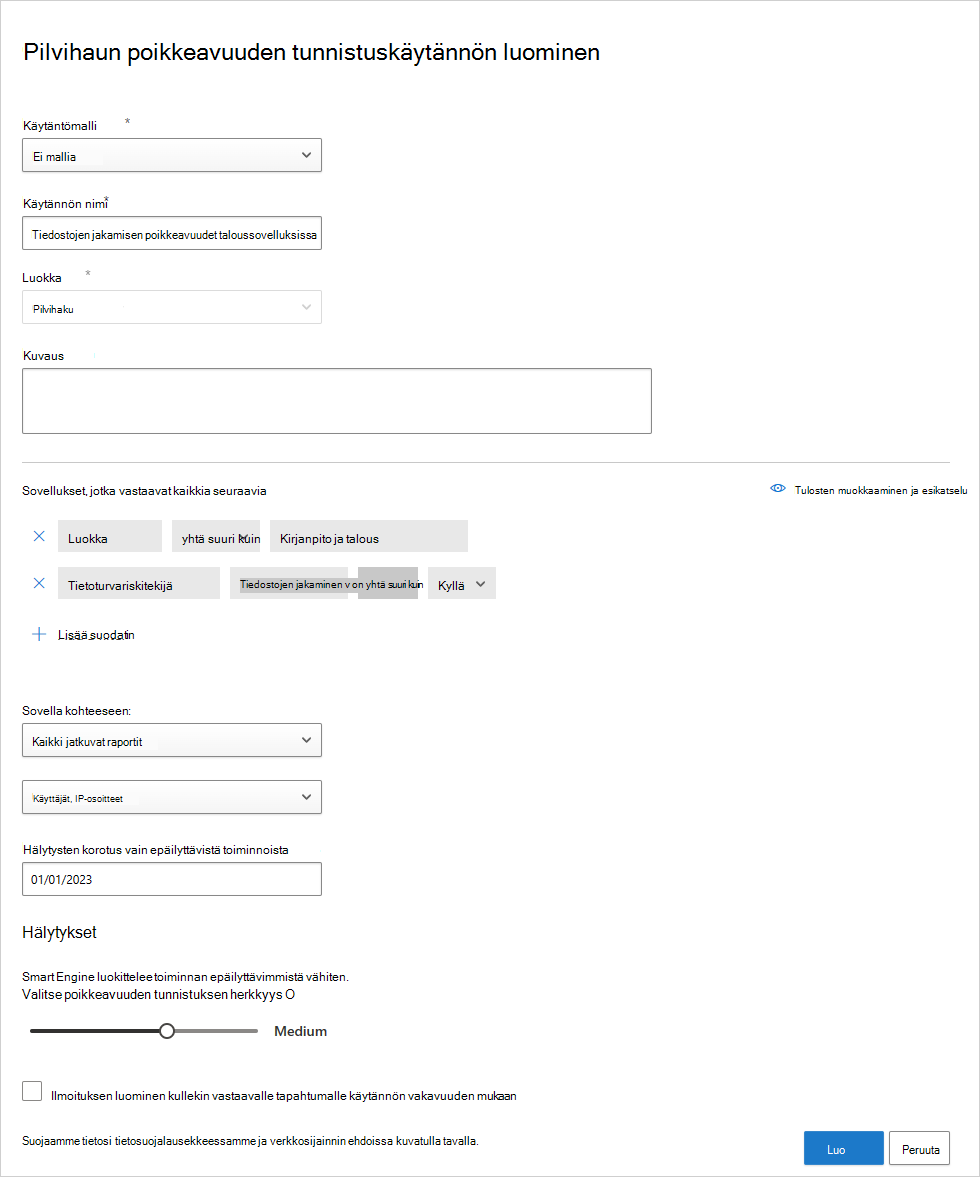
Aiheeseen liittyvät videot
Seuraavat vaiheet
Jos kohtaat ongelmia, olemme täällä auttamassa. Jos haluat apua tai tukea tuoteongelmaasi varten, avaa tukipyyntö.